Introduction
首先来理清几个基本的概念。markdown 是一种轻量级的标记语言,适合记录技术文档以及笔记等;Pandoc 包用于不同格式标记语言文档之间的转换,例如将 markdown 文档转换成 pdf,HTML 等;knitr 包能将代码及运行结果等嵌入到 markdown 中,并将 R Markdown 转换成 markdown;rmarkdown 包则是站在 knitr 和 Pandoc 的基础上,完成了整个任务。
Basics
R Markdown 文档包含3个基本的组成部分:metadata(可选), text, and code
metadata 部分用一对 --- 包围,语法格式为 YAML,所以也被称为 YAML 元数据或 YAML 前辅文。
---
title: "Hello R Markdown"
author: "Awesome Me"
date: "2018-02-14"
output: html_document
---
text 部分的语法格式为 Pandoc’s Markdown
几个注意的点包括:
- 下标用一对
~,上标则用一对^ - 行内代码,如果代码里存在反引号,有n个,那么外面包裹它的反引号则需要n+1个,且与文本之间有空格
- 脚注放在
^[]内 - 数学表达式参照 LaTeX 语法
code 部分有两种形式:
- 代码块,用3个反引号
```{r}起始,其中 r 表示使用的编码语言的名称,另外还可以在花括号中设置代码块选项,如字体大小等,最后用3个反引号结束 - 行内代码,则以
`r起始,以`结束,直接运行代码并在最终文档中展示结果
rmarkdown 包中提供了两种输出格式:documents 和 presentations。当在 YAML metadata 中指定输出格式时,如果是调用的第三方包的,则还需要同时注明是哪个包。 e.g.: output: tufte::tufte_html。
Code Chunks
在 Rstudio 中,可以手动输入 ```{r} 和 ``` 表示代码块,也可以用快捷键 Cmd/Ctrl-Alt-I
可以跟运行其他 r 代码一样,通过快捷键 Cmd/Ctrl-Enter 运行 chunk 中的代码,也可以用 chunk 专属的快捷键 Cmd/Ctrl-Shift-Enter 运行 chunk 中所有的代码
chunk header 包含多种参数可供定义,接下来让我们看看它们的用法
chunk name
可以在 header 中设置代码块的名称 ```{r <name>},这样便于导航,以及有代码产生的图方便在其他地方继续使用
setup 是一个特殊的名字,当中的代码将会在其他所有代码执行之前便自动运行一次
chunk options
knitr 提供了约60种选项用于自定义我们的代码块,具体的可以参考 http://yihui.name/knitr/options/
最主要的几种是对代码运行以及结果展示的控制:
eval = FALSE,阻止代码的运行,常用于代码的展示include = FALSE,运行代码,但不在最终文档中展示代码和结果,用于一些设置echo = FALSE,运行代码,不显示代码,但显示结果,适用于不需要知道背后运行的具体代码的情况message = FALSEorwarning = FALSE,不在最终结果中显示 message 和 warningsresults = 'hide'andfig.show = 'hide',分别隐藏运行结果和图片error = TRUE,即便代码报错,仍进行渲染,适合调试。默认的error = FALSE,只要存在错误,就会导致 knit 中止
下图是上述几种选项的总结
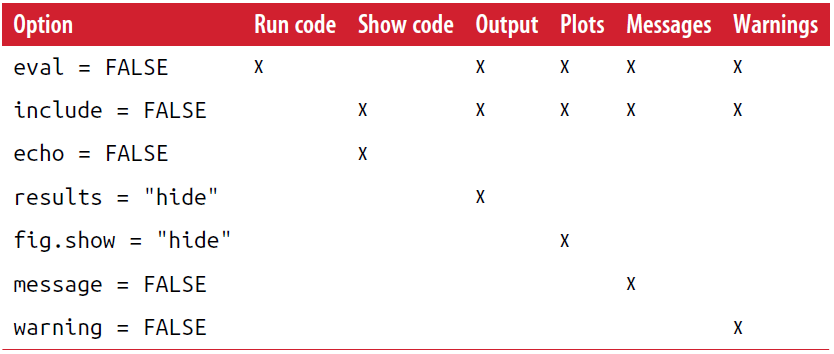
Cache
每个文档的编织过程都是全新的,但有时候有些计算花费时间过长,老是重新跑也是件痛苦的事,可以通过 cache = TRUE 将代码的输出存储到硬盘上。在之后运行时,knitr 将会检查代码是否发生变化,如果没有就会直接使用该结果。需要注意的是缓存仅基于该块代码本身,不包括其依赖关系,所以即便其依赖的代码发生了变化,它也不会重跑。为了解决这一问题,可以再加上 dependson 参数,包含每个所依赖代码块名字的字符向量, e.g. dependson = "raw_data",从而确保当依赖的代码发生变化时,也能够察觉